Daten effizient in Excel-Tabellen eintragen
Excel bietet viele Funktionen, mit denen sich lästige Arbeiten vereinfachen lassen. So können Sie etwa Daten direkt in mehrere Tabellenblätter eintragen.
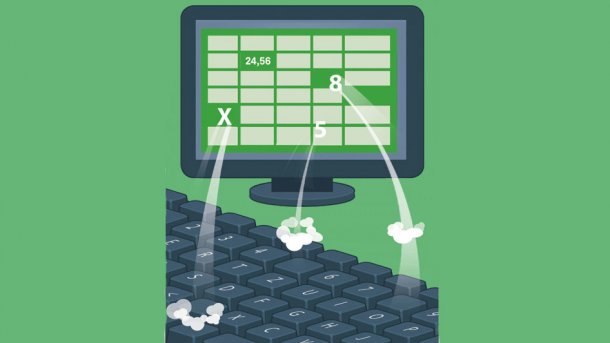
(Bild: Jörg Niehage)
- Rainer Schwabe
Neben der erleichternden Funktion, dass Daten direkt in mehrere Tabellenblätter eintragen werden können, lassen sich auch andere Arbeiten bereits bei der Dateneingabe erledigen – beispielsweise kann man innerhalb von Texten rechnen oder je nach Ergebnis Ein- und Mehrzahl berücksichtigen, etwa in der Bezeichnung des Warenpostens. Dass bei der Eingabe wichtige Daten überschrieben werden, können Sie leicht verhindern.
Oft ist es gar nicht nötig, immer wieder die gleichen Daten, Formeln und Funktionen einzeln in mehrere Tabellenblätter einzugeben. Mit der 3D-Markierung lassen sich mehrere Tabellenblätter zu einer Eingabegruppe zusammenfassen. Dazu markiert man mit gedrückter Strg-Taste und linkem Mausklick einzelne Tabellenblätter. Drückt man dagegen die Shift-Taste, lassen sich Tabellenblätter zu einer Einheit "von … bis" markieren. Ein Klick auf ein Tabellenblatt, das nicht zur ausgewählten Gruppe gehört, oder bei gedrückter Shift-Taste auf das erste Blatt hebt die Gruppenbildung wieder auf.
3D-Bezüge erleichtern die Berechnungen. Stehen die Angaben identisch in Zellen auf den einzelnen Tabellenblättern, können diese in einer Gesamtübersicht leicht errechnet werden. Ein Beispiel: In einem Fahrtenbuch legt man die Fahrkosten für Januar bis Dezember auf 12 Tabellenblättern fest. Sie sind entsprechend der jeweiligen Monate benannt. Auf dem ersten Tabellenblatt erfolgt die Gesamtübersicht des Jahres für die einzelnen Monate. Hier kommt der 3D-Bezug zum Einsatz. Nach Aktivieren der Zelle, in der die Formel mit 3D-Bezug stehen soll, gibt man die Formel =SUMME('Januar:Dezember'!B4) ein. Von jedem Tabellenblatt wird hier der Betrag aus der Zelle B4 summiert.